首页 / 教程
身份证号码提取出生月WPS表格 | wps表格在身份证号码中提取出生年月
2022-10-19 14:09:00
1.wps表格怎样在身份证号码中提取出生年月
wps表格在身份证号码中提取出生年知月,可使用MID函数实现。
方法步骤如下:
1、打开需要操作的WPS表格,在空白单元格输道入函数=MID(A1,7,6)。【其中A1是身份证号码所在单元格,可根据实际修改,函数执行结果是将A1单元格从第7个字符起截取6个字符,即从身份证号中版提取出身年月】
2、回车完成函数编辑输入,然后点击单元格右下角往下填充下权方单元格公式即可。
3、返回WPS表格,发现成功在身份证号码中提取出生年月。
2.wps表格怎么提取身份证号码中的出生日期
用MID公式
提取,比如“341122198808083227”,MID的意思就是取中间数值。
"C2"代表的是你要提取数值的那个单元格;
“7”代表的是从数值中的第几位数开始提取;
“8”代表的是你要提取几位数值,就是说你要8个数值还是4个数值;
如果只要出生日期,不要出生年份,那就是从12位开始提取,提取4位数,显示的公式应该是=MID(C2,12,4),就能得出出生日期了。
希望能帮到你!
3.wps表格怎么把身份证呢号的出生年月日弄出来
方法/步骤
目前,第一代15位的身份证已经于2013年元旦停止使用了,所以现在都是第二代的18位号码身份证,如何提取出年日期呢。我们举例说明一下。选中身份证号码这一列(如果身份证号码列还需要就将此列复制出来进行操作),然后选择菜单上的“数据”菜单中的“分列”,点击进行分列操作。
在弹出的第一步提示框中,我们选择“固定宽度”这一项,不要选分隔符号。
接着,我们在弹出的第二步提示框中,分别点中出生年月日的前面和后面的空白处建立分隔线,如果点的不准,我们还可以用鼠标按住分隔线上的箭头进行移动。
确定位置后我们进入第三步操作,此时数据预览中显示数据已经被分为三段,我们选第一段和第三段的标题,将其选为“忽略列”,这样结果将自动删除第一和第三段。然后,我们选择第二段,并选择“列数据类型”为“日期”,并选择YMD格式,这样将得到日期型出生日期,当然我们也可以选默认的常规类型,这时将保留8位数字。
此时便得到了出生年月日,由于列标题也同时被分列,我们根据实际情况重新命名列标题。这种方法就是利用分列进行操作,不用记那些公式,方便易学。
4.wps中怎么批量提取身份证里面的出生年月日
我知道在excel中有,用mid函数。
建议:首先把它复制到excel中,然后用mid函数
1. 提取出生年月信息
由于上交报表时只需要填写出生年月,不需要填写出生日期,因此这里我们只需要关心身份证号码的相应部位即可,即显示为“7208”这样的信息。在D2单元格中输入公式“=IF(LEN(C2)=15,MID(C2,7,4),MID(C2,9,4))”,其中:
LEN(C2)=15:检查C2单元格中字符串的字符数目,本例的含义是检查身份证号码的长度是否是15位。
MID(C2,7,4):从C2单元格中字符串的第7位开始提取四位数字,本例中表示提取15位身份证号码的第7、8、9、10位数字。
MID(C2,9,4):从C2单元格中字符串的第9位开始提取四位数字,本例中表示提取18位身份证号码的第9、10、11、12位数字。
IF(LEN(C2)=15,MID(C2,7,4),MID(C2,9,4)):IF是一个逻辑判断函数,表示如果C2单元格是15位,则提取第7位开始的四位数字,如果不是15位则提取自第9位开始的四位数字。
如果需要显示为“70年12月”这样的格式,请使用DATE格式,并在“单元格格式→日期”中进行设置。
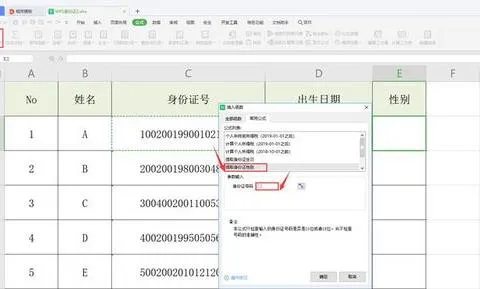
最新内容
| 手机 |
相关内容

手柄连接电脑教程(手柄连接电脑教
手柄连接电脑教程(手柄连接电脑教程win10),手柄,连接,数字,按键,设置,电脑教程,点击,游戏,1. 手柄连接电脑教程win101首先启动电脑上的Xbox
空调外机电脑主板更换教程(空调外
空调外机电脑主板更换教程(空调外机拆主板教程),主板,继电器,火线,更换,万能,教程,接线,低压,1. 空调外机拆主板教程挂机空调继电器更换1.
尼康d7000使用教程(尼康d7000使用
尼康d7000使用教程(尼康d7000使用教程pdf),模式,使用教程,设置,选择,点击,菜单,转盘,参数,尼康d7000使用教程1、相机顶部右前方的开关就是
word表格分页怎么设置(word如何让
word表格分页怎么设置(word如何让表格分页),分页,点击,设置,选项卡,重复,单击,布局,界面,1. word如何让表格分页1、选择你需要在每页重复的
家用电脑插线步骤图(电脑插线教程)
家用电脑插线步骤图(电脑插线教程),接口,主板,机箱,显示器,连接,网线,独立显卡,重启,1. 电脑插线教程1、主机与显示器的连接线叫显示数据信
kis金蝶专业版操作手册(金蝶kis专
kis金蝶专业版操作手册(金蝶kis专业版详细使用教程),修改,选择,单击,金蝶,输入,业务,点击,设置,1.如何使用金蝶KIS专业版功能介绍 老板报表
鼠标滑轮无法使用怎么解决的教程(
鼠标滑轮无法使用怎么解决的教程(鼠标滑轮不能用了怎么办),鼠标,损坏,故障,原因,按键,教程,驱动程序,鼠标移动,现在的鼠标都有滑轮,但是有些
表格选定的快捷键(选定所有表格快
表格选定的快捷键(选定所有表格快捷键),数据,区域,快捷键,鼠标,全选,快速,方法,选择,1. 选定所有表格快捷键首先将鼠标光标定位在表格中第












